Υπολογιστής Windows που λείπει ή εξαφανίζεται;
Πιθανότατα διαβάζετε αυτό το άρθρο αν θα βρείτε την αριθμομηχανή στη μηχανή των Windows σας για να εκτελέσετε έναν σημαντικό υπολογισμό, αλλά μετά από λίγο ψάξιμο συνειδητοποιήσατε ότι το πρόγραμμα αριθμομηχανής σας λείπει!
Αρκετά παράξενο δικαίωμα; Λοιπόν αυτό μπορεί να συμβεί για διάφορους λόγους, αλλά βασικά η αριθμομηχανή σας έχει φύγει! Εάν εγκαταστήσατε πρόσφατα ένα Service Pack στα Windows XP, όπως το SP2 ή το SP3, αυτό θα μπορούσε να είναι ο ένοχος. Αν αναβαθμίσετε από τα Windows 7 ή τα Windows 8 στα Windows 10, αυτό θα μπορούσε να είναι και η αιτία.
Είτε έτσι είτε αλλιώς, εδώ είναι μερικοί τρόποι που μπορείτε να πάρετε την αριθμομηχανή σας πίσω στα Windows XP και υψηλότερα.
Μέθοδος 1 - Επανεγκατάσταση αριθμομηχανή (Windows XP)
Η πρώτη μέθοδος είναι αρκετά ευθεία προς τα εμπρός, εφόσον έχετε το CD των Windows. Τοποθετήστε το στη μονάδα δίσκου και μεταβείτε στον Πίνακα Ελέγχου. Τώρα πηγαίνετε στο Προσθαφαίρεση προγραμμάτων, κάντε κλικ στο Προσθήκη / Κατάργηση Στοιχεία των Windows.
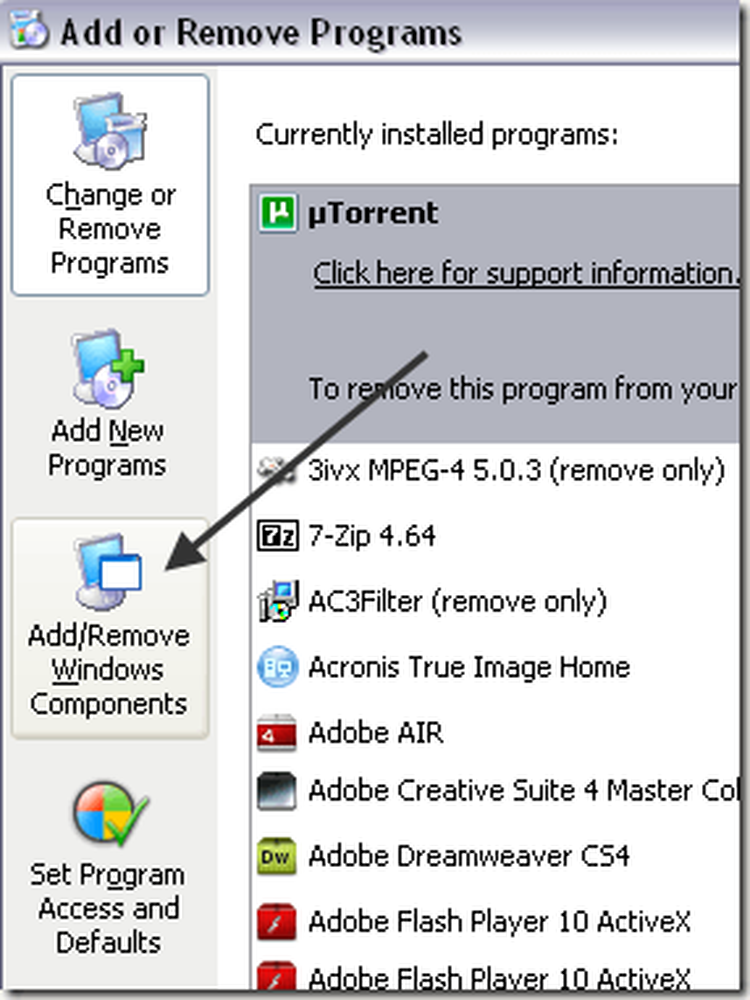
Κάντε κλικ στο Αξεσουάρ και βοηθητικά προγράμματα και στη συνέχεια κάντε κλικ στο κουμπί Λεπτομέριες παρακάτω:
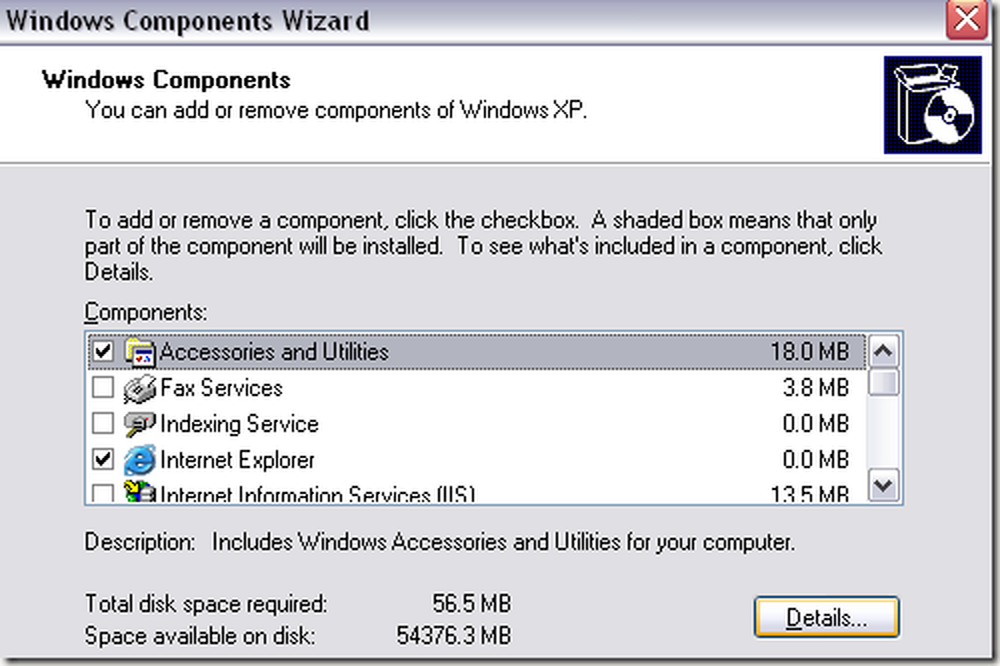
Τώρα κάντε κλικ στο αξεσουάρ και κάντε κλικ στο Λεπτομέριες πατήστε ξανά το κουμπί. Τώρα φροντίστε να ελέγξετε το Αριθμομηχανή κουτί.
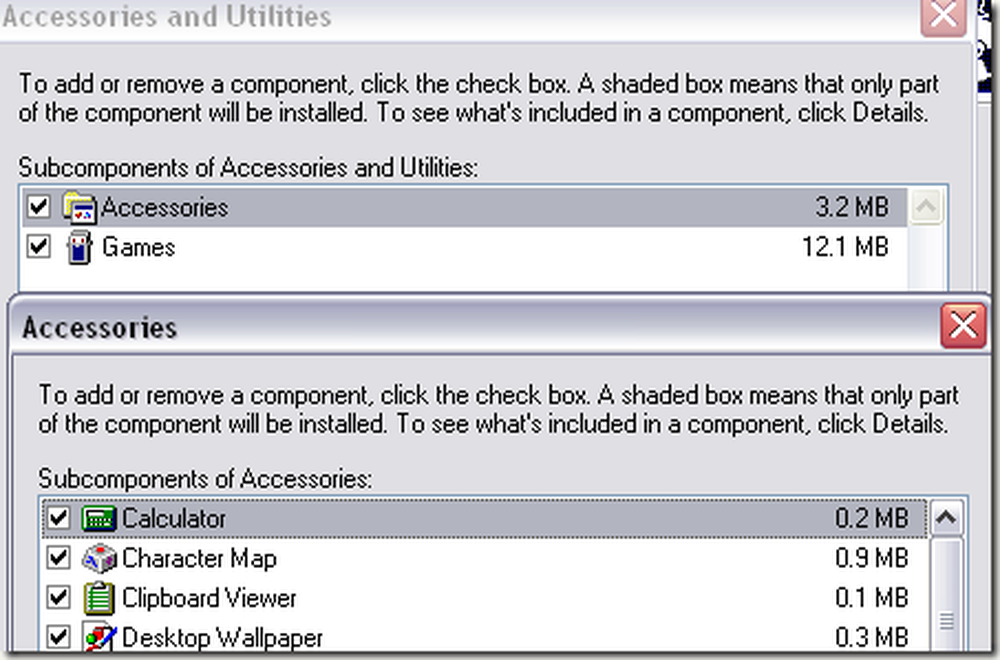
Τώρα κάντε κλικ στο κουμπί ΟΚ σε όλη τη διαδρομή και το XP θα προχωρήσει και εγκαταστήστε ξανά την αριθμομηχανή! Εάν δεν μπορείτε να τραβήξετε ένα δίσκο των Windows XP, δοκιμάστε τη δεύτερη μέθοδο.
Μέθοδος 2 - Αντιγραφή calc.exe (Όλες οι εκδόσεις των Windows)
Ο δεύτερος τρόπος για να πάρετε πίσω τον Αριθμομηχανή και ίσως η ευκολότερη μέθοδος είναι να αντιγράψετε απλά το calc.exe αρχειοθετήστε από ένα άλλο μηχάνημα στο δικό σας C: \ Windows \ System32 ντοσιέ. Επίσης, αντιγράψτε calc.chm προς το c: \ Windows \ Βοήθεια.
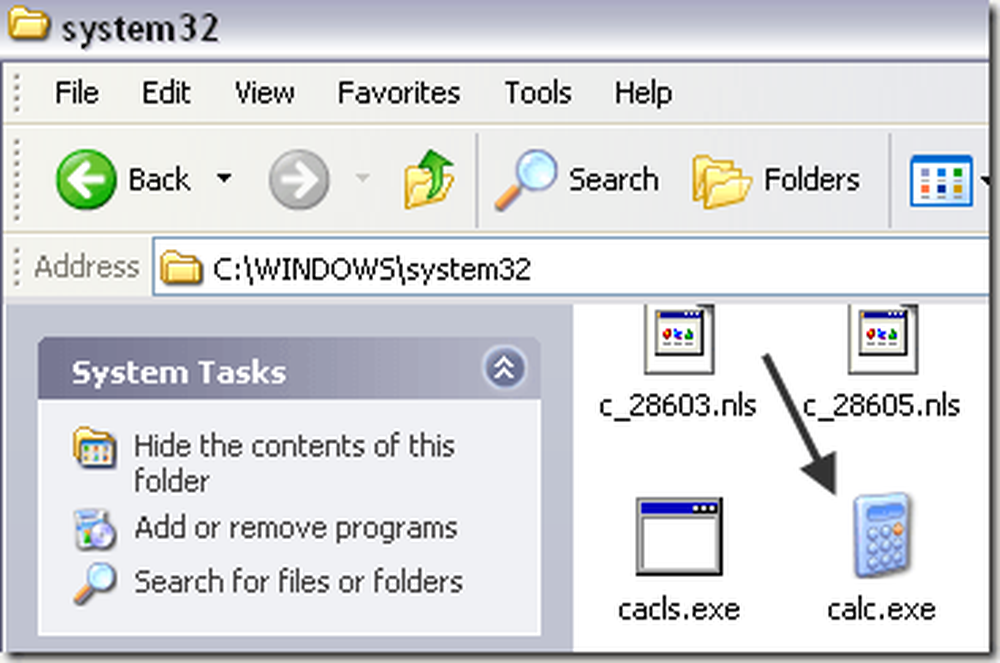
Προφανώς, θα βρείτε και τα δύο αυτά αρχεία σε αυτούς τους δύο καταλόγους σε έναν άλλο υπολογιστή που έχει την αριθμομηχανή να λειτουργεί. Στη συνέχεια, μπορείτε να δημιουργήσετε μια συντόμευση στο αρχείο calc.exe στο μενού "Έναρξη" ή οπουδήποτε θέλετε. Αν δεν μπορείτε να βρείτε το αρχείο CHM, μην ανησυχείτε, το μόνο που χρειάζεστε είναι το αρχείο EXE.
Αν λάβετε ένα μήνυμα σφάλματος κατά την προσπάθεια αντιγραφής στο System32 , πρέπει να βεβαιωθείτε ότι ανοίξατε τον Windows Explorer ως διαχειριστή.
Για να το κάνετε αυτό, κάντε κλικ στο Έναρξη, πληκτρολογήστε Explorer και, στη συνέχεια, κάντε δεξί κλικ στο Windows Explorer και επιλέξτε Εκτελέστε ως διαχειριστής. Στα Windows 10, κάντε δεξί κλικ στο Explorer (εντολή εκτέλεσης) επιλογή.
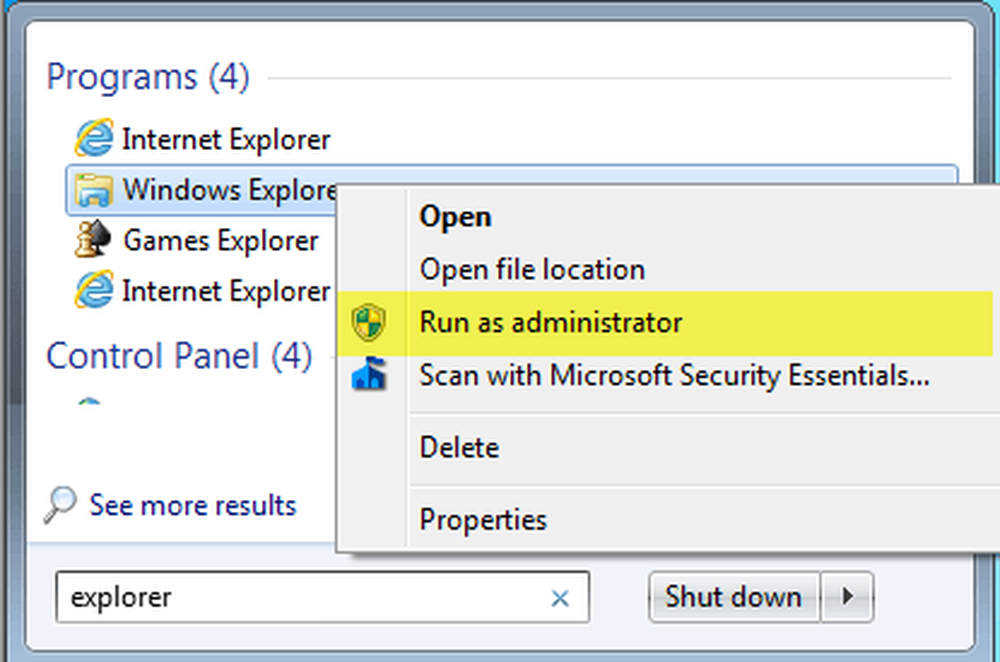
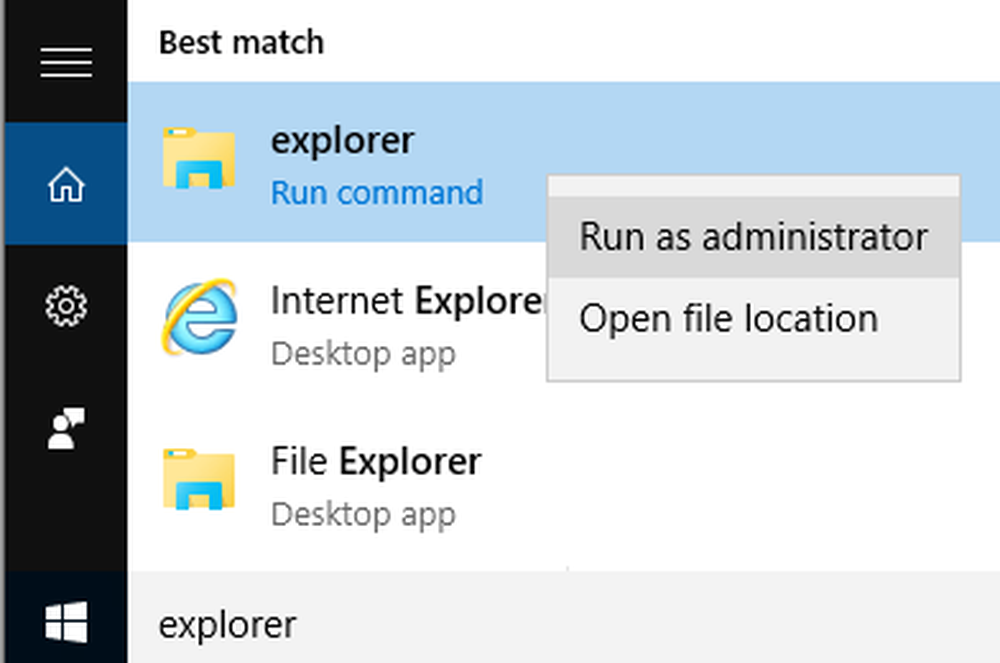
Με ένα παράθυρο διαχειριστή δικαιωμάτων διαχειριστή, θα πρέπει τώρα να μπορείτε να αντιγράψετε και να επικολλήσετε το αρχείο calc.exe στον κατάλογο System32.
Μέθοδος 3 - Λήψη Υπολογιστή από τη Microsoft
Εάν για κάποιο λόγο δεν μπορείτε να κατεβάσετε τον Αριθμομηχανή στο σύστημά σας, απλώς το κατεβάσετε από τη Microsoft (τώρα είναι διαθέσιμο μόνο από τη CNET). Αυτό λειτουργεί σε όλες τις εκδόσεις των Windows.
http://download.cnet.com/Microsoft-Calculator-Plus/3000-2053_4-10628441.html
Μόλις το κατεβάσετε και εγκαταστήσετε, ίσως να σας σοκάρει το φρικτό UI που έχει οριστεί από προεπιλογή. Είναι μοβ και έχει οβάλ κουμπιά και φαίνεται τρομερό.
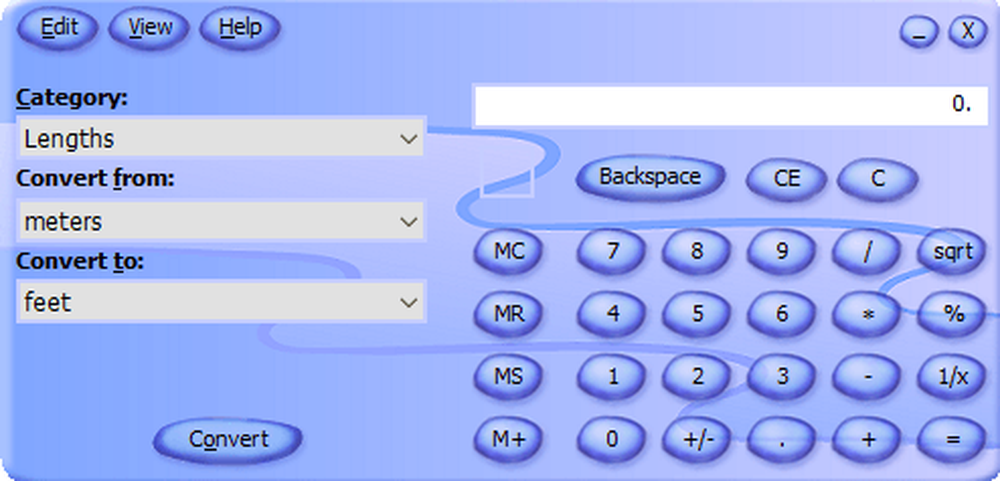
Ευτυχώς, μπορείτε να κάνετε κλικ στο Θέα και στη συνέχεια επιλέξτε Κλασική προβολή για να έχετε μια κανονική εμφάνιση της αριθμομηχανής. Αν δεν σας αρέσει η εφαρμογή Αριθμομηχανή που συνοδεύει τα Windows 8 και τα Windows 10, μπορείτε πάντα να κάνετε λήψη αυτής της έκδοσης και να την χρησιμοποιήσετε αντ 'αυτού.

Μπορείτε επίσης να κάνετε κλικ στο Θέα και επιλέξτε Πρότυπο για να καταργήσετε τις επιλογές μετατροπής στα αριστερά και απλά να έχετε την παλιά τυπική αριθμομηχανή.
Στα Windows 10, η εφαρμογή αριθμομηχανής πρέπει να εγκατασταθεί ήδη από προεπιλογή. Εάν όχι, μπορείτε να κάνετε λήψη της εφαρμογής αριθμομηχανής από το Microsoft Store.
Μέθοδος 4 - Χρήση CD και SFC
Εάν διαθέτετε ένα CD των Windows XP, μπορείτε επίσης να δοκιμάσετε να ανοίξετε το CD και να εκτελέσετε αυτές τις δύο εντολές, όπου το X είναι το γράμμα της μονάδας CD / DVD.
επέκταση -r X: \ I386 \ calc.ex_ c: \ windows \ system32 επέκταση -r X: \ I386 \ calc.ch_ c: \ windows \ help
Εάν δεν εκτελείτε τα Windows XP, μπορείτε να δοκιμάσετε να τρέχετε τον έλεγχο του αρχείου συστήματος (SFC), που είναι μια ενσωματωμένη εντολή που ελέγχει όλα τα αρχεία του συστήματος για να βεβαιωθείτε ότι υπάρχουν και δεν είναι κατεστραμμένα. Μπορείτε να διαβάσετε την προηγούμενη ανάρτηση μου σχετικά με τον τρόπο χρήσης της εντολής SFC στα Windows. Αν έχετε οποιεσδήποτε ερωτήσεις, μην διστάσετε να σχολιάσετε. Απολαμβάνω!




